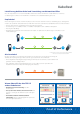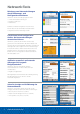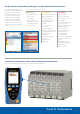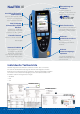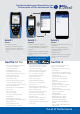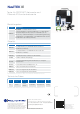Data Sheet
Proof of Performance
7
NaviTEK NT Pro
• Anzeige der Netzwerkkonfiguration
- IPv4 /IPv6-kompatibel
• Graphisch detaillierter
Verdrahtungstest mit
Fehlerlokalisierung, Split-Pair,
Unterbrechungen und Kurzschlüssen
• Angabe der Entfernung
zu Unterbrechungen und
Kurzschlüssen (TDR)
• PoE/PoE+-Erkennung und Lasttest
• Tongenerierung zur Kabelsuche
• Autotest-Taste für Pin- und Traceroute-
Tests im Netzwerkmodus
• Hub-Blinken zur Port-Identifikation
• DHCP-Client
• Switch-Erkennung:
10/100/1000 Mbit/s
• Vom Anwender austauschbare
RJ45-Einsätze
• Unterstützung von bis zu 12
Remoteadaptern für Verdrahtungstests
• Farbbildschirm mit
Hintergrundbeleuchtung
• Autotest-Taste zum Ausführen
einer Netzwerk-Testreihe: Internet-
Verbindung (Ping, DNS, Gateway,
Traceroute) und NetScan
• Netzwerk-Scanner-Anzeige (NET
TEST) mit detaillierten Angaben
zu Ports und zum Netzwerk
• Port-Identifikation mit EDP/
CDP/LLDP-Protokollen
• VLAN-Unterstützung
• Netzwerklast-Balkenanzeige
• Generierung von Testberichten
(PDF oder CSV)
• Übermittlung von Testberichten
vom Mobilgerät mit der kostenlosen
IDEAL AnyWARE App
• Anmeldung über 802.1x-Protokoll
• Anzeige des Leistungspegels
und des Ok-/Fehler-Ergebnisses
über SFP-Modul
• Schleifenmodus für Transmission-
Tests an Kupfer und Glasfaser
• Kundenspezifischer Verdrahtungstest
• Touchscreen
NaviTEK IE
Gleiche Leistungsmerkmale wie der
NaviTEK NT Pro zuzüglich:
• Statusprüfung des Netzwerks mit
Ampelfarben
• Anzeige aller Knotenparameter des
Netzwerks, wie IP-Adresse, Anbieter,
Softwareversion
• Vergleichende NETMAP zum
Erkennen von Änderungen im
Netzwerk
• Zurücksetzen des Gerätes auf
Werkeinstellungen
• Aufspüren von defekten Geräten
über das bis zu 48-Stunden-
Ereignisprotokoll
• Testen von M12-PROFINET-Kabeln
• Testen von PROFINET-
Glasfaserkabeln
• Konfigurieren von Knoten-
Einstellungen ohne Laptop
• Blinkende Geräte-LED zur
einfacheren Identifizierung
• Erkennen von Geräte-Alarmen/
Fehlern
• Professionelle Industrial-Ethernet-
PDF-Berichte
Schritt 2
Koppeln
• WLAN im NaviTEK IE aktivieren
• Über die IDEAL-App eine Verbindung
zu Ihrem Mobiltelefon oder Tablet
aufbauen
• Testberichte auf Ihr Mobilgerät übertragen
• Testberichte direkt über das Mobilgerät
aufrufen
Laden Sie sich die KOSTENLOSE
App noch heute herunter
Schritt 1
Testen
• Job-Ordner erstellen
• Angaben zum Standort eingeben
• Autotest an Kupfer- und Glasfaser-
Kabel bzw. Kupfer- und Glasfaser-
Netze
Schritt 3
Senden
• Zu sendende Berichte (PDF oder CSV)
auswählen
• Das bevorzugte Übertragungs-
verfahren auswählen: E-Mail, FTP,
Cloud-Speicher u.a.
• Datei abschicken
• Wahlweise können die Testergebnisse
auf einen USB-Stick gespeichert
werden
Standortunabhängige Übermittlung von
Testberichten mit der kostenlosen App